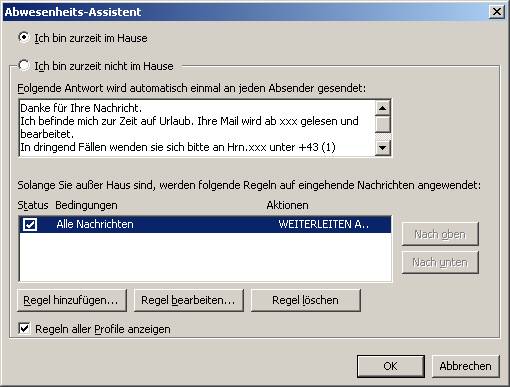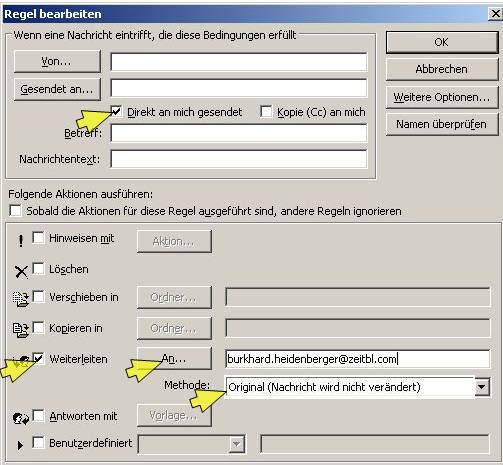Der Abwesenheitsassistent in MS Outlook: So nutzen Sie ihn!
Der Abwesenheitsassistent steht Ihnen nur dann zur Verfügung, wenn Sie den Microsoft Exchange Servers als E-Mail-Server verwenden. Das ist meistens in einem Firmennetzwerk der Fall. Damit können von mehreren Computern auf zentrale Outlook-Daten (z. B. Outlook-Kontakte) zugegriffen werden. Auch ist dadurch etwa für eine Besprechungsplanung der Terminabgleich unter Mitarbeitern einfach möglich.
Ok, nehmen wir an, Ihr PC hängt an einem Firmennetzwerk und Ihr Outlook läuft über einen Microsoft Exchange Servers. Wie können Sie nun den Abwesenheitsassistent für sich arbeiten lassen?
So richten Sie den Abwesenheitsassistent ein
Das geht ganz einfach:
- Gehen Sie im Posteingangsordner im Menü Extras auf Abwesenheits-Assistent.
- Klicken Sie dann auf Ich bin zurzeit nicht im Haus.
- Nun geben Sie im Feld Folgende Antwort wird automatisch einmal an jeden Absender gesendetden den Text ein, den der Assistent in Ihrer Abwesenheit an den Absender senden soll.
- Sollen die E-Mails in Ihrer Abwesenheit an eine Kollegin oder einen Kollegen weitergeleitet werden, müssen Sie hierfür noch eine Regel einrichten. Klicken Sie hierfür auf Regel hinzufügen.
- Dann einfach folgende Einstellungen vornehmen:
- Nur noch alle Fenster mit OK schließen und Sie können beruhigt in Urlaub fahren.
So deaktivieren Sie den Abwesenheitsassistenten
Wenn Sie nach Ihrem Urlaub Ihr Outlook wieder starten, bekommen Sie einen Hinweis, dass der Abwesenheitsassistent aktiv ist. Und freundlich, wie Outlook eben ist, werden Sie gefragt, ob dieser nun deaktiviert werden soll.
Auf Ja klicken und schon ist wieder alles beim Alten. Es geht keine Abwesenheits-E-Mail mehr raus und Ihre Nachrichten werden auch nicht mehr weitergeleitet.
Fazit: Der Abwesenheitsassistent in Outlook ist schon eine feine Sache.
Weiterführende Impulse & Tipps zum Thema auf Zeitblüten: